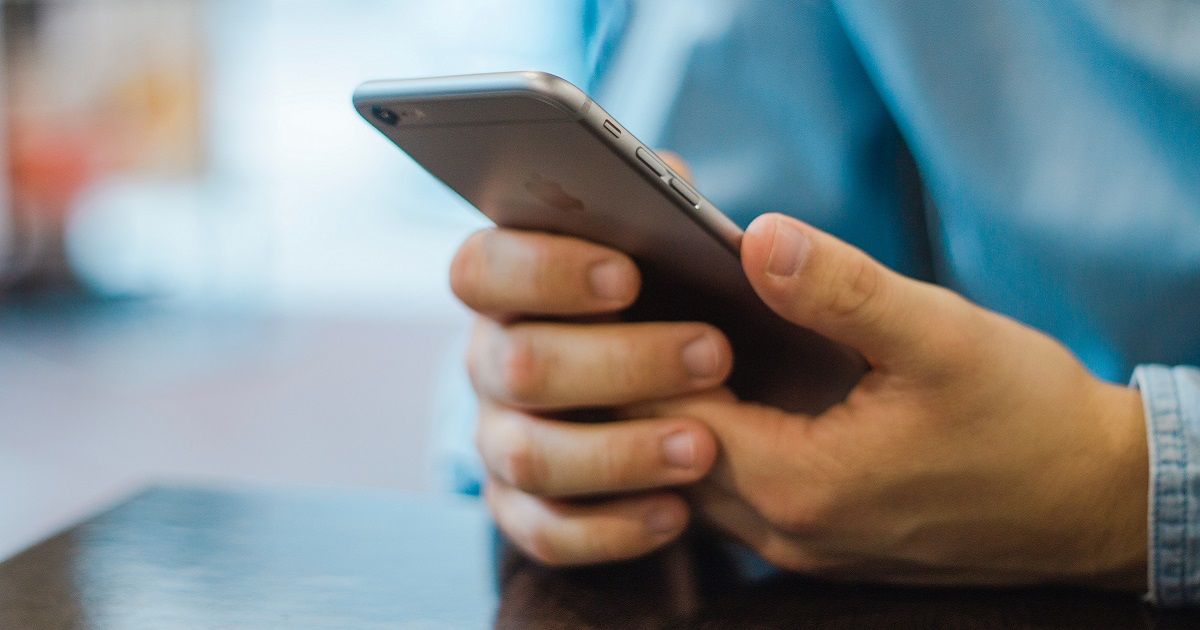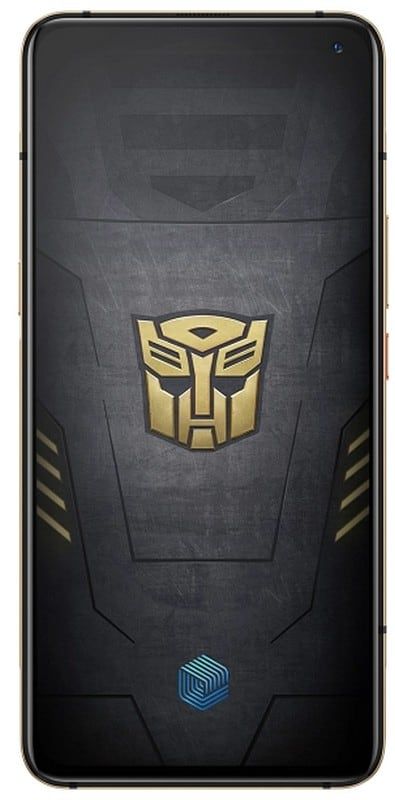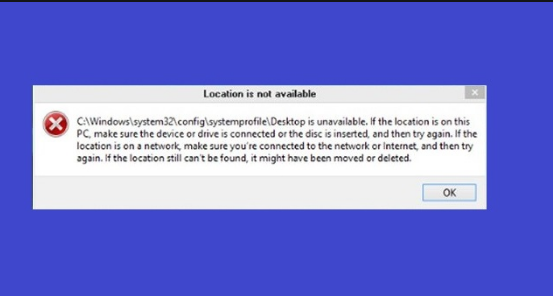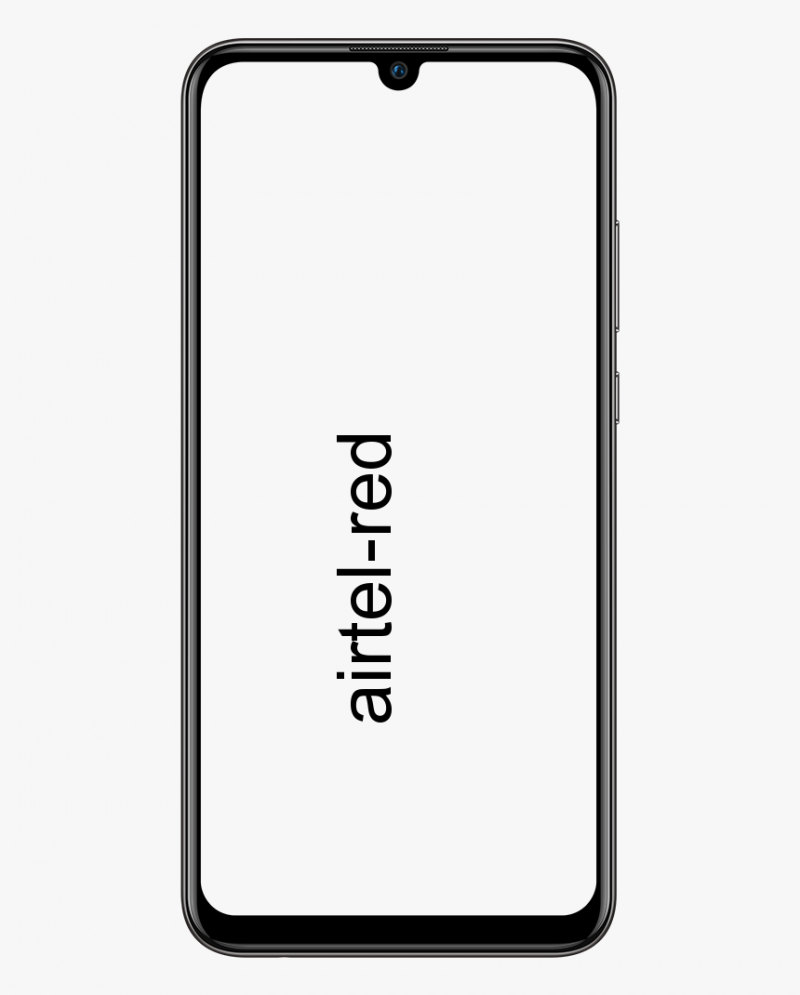Ce sunt Command Block Minecraft - Cum să îl utilizați
La prima vedere, blocurile de comandă ale Minecraft par foarte complicate de utilizat. Cu toate acestea, odată ce le cunoașteți, acestea devin un instrument util pentru crearea hărților de aventură sau pentru gestionarea serverelor multiplayer. În acest articol, vom vorbi despre ce sunt Command Block Minecraft - Cum să îl utilizați. Sa incepem!
cum să rădăcină nougat-ul Android
Vom explica ce a Minecraft blocul de comandă este, vă arată cum puteți crea un bloc de comandă Minecraft. Și examinați cum puteți utiliza blocurile de comandă Minecraft pentru a face Minecraft și mai bun.
Ce este un bloc de comandă Minecraft?
Un bloc de comandă Minecraft este de fapt un bloc special alimentat de Redstone. Apoi, utilizarea principală a acestuia este de a efectua comenzi prestabilite de consolă atunci când o activează o încărcare Redstone. Când primește o taxă, apoi declanșează comanda încărcată în ea.
Principala utilizare a blocurilor de comandă Minecraft este de a oferi jucătorului control asupra comenzilor pe care altfel nu le-ar putea folosi. Acest lucru se datorează faptului că blocurile de comenzi au puteri la nivel de administrator, astfel încât să poată efectua comenzi de consolă pentru oameni fără privilegii de administrator. Aceasta înseamnă că puteți oferi jucătorilor control asupra anumitor lucruri fără a le oferi putere pe serverul dvs.
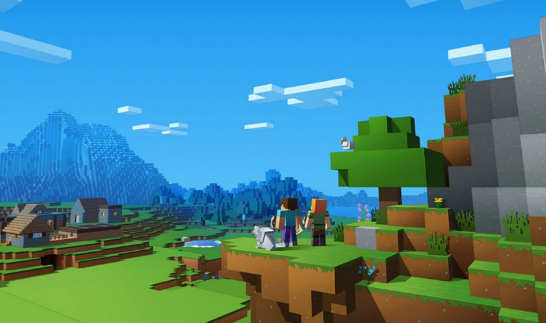
Acest lucru este minunat pentru a efectua sarcini minore, cum ar fi schimbarea modului de joc curent. Dacă termenul de mod de joc atrage un gol pentru tine.
Cum putem obține un bloc de comandă Minecraft?
Deoarece blocurile de comandă Minecraft sunt legate de server și de gestionarea jucătorilor. De fapt, ei nu pot să mina în lumea jocului.
Dacă doriți să obțineți un bloc de comandă, atunci trebuie să aveți permisiunile potrivite pentru a vă oferi elemente. Apoi, deschideți chatul atingând tasta T. Fereastra de chat are rolul de consolă din joc; porniți-vă mesajul împreună cu o bară înainte (/) pentru a transforma un mesaj de chat într-o comandă.
Cu chatul deschis, trebuie să tastați / dați PLAYER_NAME Minecraft: command_block, unde PLAYER_NAME este numele dvs.
Este posibil să observați că jocul prezice ce veți tasta când introduceți caractere. Dacă jocul ghicește corect, atunci puteți atinge tasta TAB pentru a introduce ghicitul automat. Acum, că aveți un bloc de comandă în posesia dvs., este timpul să îl folosiți.
Cum putem folosi comenzile Minecraft Command Block
Pentru a utiliza blocul, faceți clic dreapta pe el ca și cum ar fi o masă de artizanat. Veți vedea o mulțime de butoane confuze, dar nu trebuie să vă faceți griji cu privire la acestea chiar acum. Să ne concentrăm pe obținerea blocului de comandă dacă doriți să efectuați o sarcină atunci când primește o taxă Redstone.
Deschideți o nouă lume Minecraft (Superflat funcționează cel mai bine), asigurați-vă că vă aflați în modul Creativ și atingeți butonul /. Aceasta este de fapt fereastra de comandă, care este același lucru cu fereastra de chat, cu excepția faptului că te pornește cu un „/”, iar orice lucru care începe cu slash-ul direct este de fapt o comandă. Prima comandă pe care o puteți executa este
/ da @p minecraft: command_block
Să descompunem acest lucru acum. Comanda / dă pune obiecte în inventarul unui jucător și are două argumente: jucătorul și obiectul de dat. @P este un selector țintă. Selectorul @p selectează de fapt cel mai apropiat jucător. La fel, ați putea folosi și numele de utilizator Minecraft, cu toate acestea, dacă executați o comandă de pe consolă, veți fi întotdeauna cel mai apropiat jucător. Ceilalți selectori țintă sunt @a pentru toți jucătorii, @r pentru un jucător aleatoriu și @e va viza pe toți atunci entități. Entitățile includ tot ceea ce nu este un bloc, cum ar fi monștri, bulgări de zăpadă, animale și săgeți.
Comanda ar trebui să se execute cu succes și, de asemenea, să vă ofere un nou bloc. Așezați-l oriunde pe pământ pentru a începe asta. Puteți vedea că blocul de comandă indică direcția în care îl plasați, la fel ca și buncărele sau cuptoarele. Acest lucru va fi important mai târziu.

Faceți clic dreapta pe bloc (sau utilizați orice cheie utilizați pentru a accesa mesele și cuptoarele de lucru) și veți fi întâmpinat împreună cu GUI-ul blocului de comandă.
Butoane | bloc de comandă Minecraft

La început pare puțin înfricoșător, dar nu vă faceți griji în legătură cu asta, toate aceste butoane fac ceva. Butonul care spune Impulse modifică de fapt tipul blocului de comandă. Există trei tipuri diferite de blocuri de comandă, aruncați o privire:
- Impulse, care rulează comenzi pe front crescator de curent Redstone. Aceasta înseamnă că ori de câte ori sunt alimentate, își vor executa comanda o dată și apoi se vor opri, chiar dacă vor continua să fie alimentate. Aceasta este setarea implicită și este singura disponibilă în 1.8
- Repetați, care rulează comenzi fiecare bifează sunt putere. O bifă este exact ca un cadru, iar mai multe comenzi pot fi executate într-o singură bifare, de peste 20 de ori pe secundă.
- Lanț, care rulează numai dacă blocul de comandă care este îndreptat spre el și-a executat comanda. Acestea vor rula în ordine, una după alta, într-o singură bifă, astfel denumirea „Lanț”.
Butonul care spune necondiționat oprește blocul de comandă pentru a verifica dacă blocul anterior din lanț s-a executat cu succes. Cealaltă opțiune, Condițională, rulează numai dacă blocul anterior nu a produs erori.
Butonul care spune Needs Redstone execută comanda numai dacă blocul de comandă este alimentat efectiv. Cealaltă opțiune, Always Active, oprește blocul de comandă să verifice dacă este alimentat și presupune că este. Această opțiune nu trebuie utilizată cu blocurile de comandă Impulse, deoarece le face inutile.
Mai departe | bloc de comandă Minecraft
Ei bine, să facem un lanț, primul nostru „scenariu”. Plasați în jos un bloc de comandă în lanț sau, de asemenea, două orientate în primul bloc de comandă impuls, astfel:
Trebuie să vă asigurați că setați blocurile lanțului pe Always Active. În caz contrar, ar trebui să plasăm blocurile sau curentele Redstone, care de fapt ocupă spațiu inutil. Plasați un buton pe blocul de comandă impuls la începutul lanțului, apoi apăsați-l.
Nimic nu se va întâmpla de fapt. Acest lucru se datorează faptului că încă nu le-am completat împreună cu comenzi! Faceți clic dreapta pe blocul de impulsuri dacă doriți să îl editați, apoi introduceți o comandă de bază
spune începe
Observați cum nu avem nevoie de o bară directă în blocurile de comandă. Puteți utiliza și unul dacă doriți, însă nu este necesar. Comanda / say ia un argument, un text și îl spune și din punctul de vedere al oricui îl execută. Dacă îl rulați, acesta se va afișa ca mesaj la fel ca un chat obișnuit. Dacă rulează dintr-un bloc de comandă, atunci va fi mesajul [@]. Alternativ, există / spune. Aceasta necesită un argument de jucător și / tellraw, care este ca / tell, cu excepția faptului că este nevoie de JSON brut decât de text.
Mai departe
De asemenea, puteți completa blocurile de comenzi ale lanțului pentru a scrie mai multe lucruri pentru chat. Acestea vor fi executate în ordine, fără întârziere, și în aceeași bifă. Dacă doriți să le rulați cu o întârziere, atunci va trebui să le configurați cu repetatoare Redstone. Împreună cu / say, există și alte comenzi de bază care fac mai multe lucruri, cum ar fi / give, care oferă elemente, / effect. Acest lucru se aplică efectelor de poțiune, / setblock și / fill care vă modifică lumea și multe altele. O bază de date mare de comenzi poate fi găsită pe Minecraft Wiki, împreună cu alte conținuturi utile.
gapps pentru Android 7.0
Selectoare țintă | bloc de comandă Minecraft
Ei bine, selectorii de ținte @p sunt de fapt mult mai puternici decât par la prima vedere. De exemplu, dacă am dori să vizăm toate entitățile, am folosi @e, dar dacă am dori să vizăm doar zombi, atunci am folosi
@e [type = Zombie]
Observați aici că parantezele după @e. În interiorul acestor paranteze sunt argumente selector țintă , o listă completă pe care o puteți găsi pe Minecraft Wiki. Argumentul tip selectează doar entități de un anumit tip, tot acesta fiind Zombie. Dacă am vrea să vizăm toți zombii la 10 blocuri de blocul de comandă, atunci am folosi
@e [type = Zombie, r = 10]
Alături de r fiind un argument de rază. De asemenea, puteți viza după locație, nume, echipă și, de asemenea, scor, printre altele.
Comenzi de înlănțuire | bloc de comandă Minecraft
Să introducem o altă comandă care nu este de fapt ca celelalte. Comanda sa este / execute. Această comandă ia o altă comandă ca intrare și apoi o execută din punctul de vedere al altei entități. Structura / execute este, aruncați o privire:
/ executați @target X Y Z / comanda
Coordonatele X, Y și Z pentru a rula comanda de la. Acest lucru nu contează cu majoritatea comenzilor, dar contează foarte mult dacă utilizați poziționarea relativă. O poziție relativă începe cu ~ și este urmată de un număr pozitiv sau negativ. Aceasta indică câte blocuri de la origine, care este notată cu ~ ~ ~. Deci, cum ar fi, dacă am vrea să rulăm / să spunem ca și când un sătean ar vorbi, putem configura comanda astfel:
/ executați @e [tip = sătean] ~ ~ ~ / spune Hei
Această comandă va face ca un mesaj să fie transmis tuturor, de la fiecare sătean. Acest lucru nu este optim dacă avem mai multe persoane sau mai mulți săteni, așa că să reformatăm acea comandă, cum ar fi:
/ execute @a ~ ~ ~ / execute @e [type = Villager, c = 1] ~ ~ ~ / tell @p Hei
Acest lucru este mult mai complex decât primul și apoi implică înlănțuirea a două comenzi / execute împreună. Prima / executarea comenzii rulează de fapt pe fiecare jucător. Apoi, cel de-al doilea verifică exact un sătean din apropiere și apoi să-l spună pe sătean să-i spună celui mai apropiat jucător Hei. Acest lucru asigură, de fapt, că numai un singur sătean vorbește și pe persoană.
ce fac dacă pachetul meu Amazon nu ajunge niciodată
Concluzie
Bine, asta a fost tot oameni buni! Sper că vă place acest articol Minecraft de blocare a comenzilor și, de asemenea, vă va fi de ajutor. Dă-ne feedback-ul tău despre asta. De asemenea, dacă aveți întrebări și probleme suplimentare legate de acest articol. Apoi anunțați-ne în secțiunea de comentarii de mai jos. Ne vom contacta în curând.
O zi bună!
Vezi și: Ghidul utilizatorului pentru depanarea problemelor de joc Minecraft LAN